Palauta kadonneet / poistetut tiedot tietokoneelta, kiintolevyltä, muistitikulta, digitaalikameralta ja muilta.
Opetusohjelma tietojen palauttamiseksi OS X El Capitan 10.11.6 -päivityksen jälkeen
 Päivitetty Lisa Ou / 29. tammikuuta 2021 16:30
Päivitetty Lisa Ou / 29. tammikuuta 2021 16:30
- Poistetaanko tiedostoni, jos päivitän OS X El Capitanin?
- Pitäisikö minun varmuuskopioida Mac-tietokoneeni ennen päivittämistä OS X El Capitan -sovellukseen?
- Poistaako Mac-ohjelmistopäivitys kaiken?
Mac OS X El Captionin päivityksen ja tietojen häviämisen ongelmien suhteen on monia vastaavia kysymyksiä. Jos et puhdista asennusta OS X El Capitan 10.11.6, voit säilyttää kaikki tallennetut tiedostot ja henkilökohtaiset mieltymykset. Kuten Mac-tiedostojen varmuuskopioimisesta säännöllisesti, se on hyvä tapa pitää. Jos et löydä tiettyä tiedostoa, voit palauttaa tietoja OS X El Capitan -päivityksen jälkeen.
Voit myös palauttaa tiedot Mac OS X: n asentamisen jälkeenMyös.
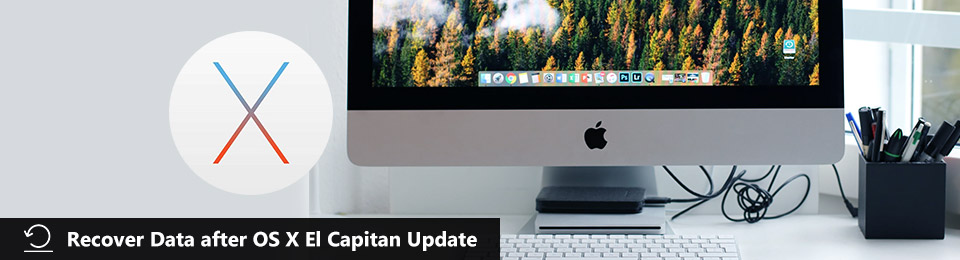

Opasluettelo
1. Mikä tekee FoneLab-tiedonsiirtoversiosta Macin parhaaksi
Saatat olla kysymys Mac-tietojen palautusohjelmistosta. Miksi FoneLab Data Retriever on suositeltava ohjelma tietojen palauttamiseksi Macissa? Onko mahdollista palauttaa kadonneita tietoja Mac OS X El Capitan -päivityksen jälkeen?
Itse asiassa poistetut tai kadonneet Mac-tiedostot ovat edelleen alkuperäisessä tallennuspaikassa. Niin kauan kuin et tallenna uusia tiedostoja menetettyyn kiintolevyyn, voit palauttaa tiedot Mac OS X El Capitanilta.
Yleisesti ottaen, FoneLab Data Retriever voi olla a poistettu SD-kortin tietojen palautus ja poistettu asiakirjan palautus ja voit poistaa kaikki poistetut ja kadonneet Mac-tiedostot. Voit saada vielä yhden mahdollisuuden palauttaa Mac-tiedot OS X El Capitan -kiintolevyltä.
FoneLab Data Retriever - palauttaa menetetyt / poistetut tiedot tietokoneelta, kiintolevyltä, flash-asemalta, muistikortilta, digitaalikameralta ja muilta.
- Palauta valokuvat, videot, yhteystiedot, WhatsApp ja muut tiedot helposti.
- Esikatsele tiedot ennen palauttamista.
Erilainen aikakone, voit esikatsella ja valita, mikä tiedosto palautetaan ilman rajoituksia. Se on aikaa säästävä menetelmä, jos haluat saada takaisin vain muutamia Mac-tiedostoja.
- Palauta valokuvia, videoita, musiikkia, sähköposteja, asiakirjoja ja muita tietoja Macissa valikoivasti.
- Pelastanut kadonneita tai poistettuja Mac-tietoja OS X -päivityksestä, poistamisesta, muotoilusta, RAW-kiintolevyltä, järjestelmän kaatuu ja enemmän.
- Skannaa koko OS X El Capitan -kiintolevy tai valittu levyn määrä Quick Scan- ja Deep Scan -tiloilla.
- Tuki palauttaa tiedot kiintolevyltä, muistikortti, flash-asema ja muut irrotettavat asemat Macissa.
- Työskentele Mac OS X El Capitan 10.11.6in ja aiempien versioiden kanssa.
2. Tietojen palauttaminen Mac OS X El Capitan 10.11.6 -päivityksen jälkeen
Huomautus: Lopeta tietokoneen käyttäminen ennen Mac-tietojen palautusohjelmiston suorittamista. Muussa tapauksessa uudet tiedostot voivat korvata menetetyt tiedot pysyvästi.
Vaihe 1Käynnistää Mac-tietojen palautusohjelmisto. Klikkaus Aloita varten Mac Data Recovery. Ennemmin olet rajapinnassa palauttamaan vain kadonneita Mac-tietoja.
FoneLab Data Retriever - palauttaa menetetyt / poistetut tiedot tietokoneelta, kiintolevyltä, flash-asemalta, muistikortilta, digitaalikameralta ja muilta.
- Palauta valokuvat, videot, yhteystiedot, WhatsApp ja muut tiedot helposti.
- Esikatsele tiedot ennen palauttamista.

Vaihe 2Tarkista tiedostotyyppi ja kiintolevy, jonka haluat palauttaa Mac OS X El Capitan -päivityksen vuoksi.

Vaihe 3Napauta Skannata saada palautettavat Mac-tiedostosi. Pikaskannaus on Macin oletustietojen skannaustila. Voit vaihtaa Deep Scan -tilassa saat enemmän palautettavia tiedostoja Macissa.

Vaihe 4Kaikki poistetut ja olemassa olevat tiedostot luetellaan vasemmassa paneelissa tyypin ja polun mukaan. Voit avata minkä tahansa kansion nähdäksesi skannatut Mac-tiedot.
Vaihe 5Voit käyttää Haku ja Suodattaa toimintoja yläreunan työkalurivillä, jolloin Mac-tiedostosi löytyvät nopeasti. Kaksoisnapsauta Mac-tiedostoa esikatseluun ponnahdusikkunassa. Voit merkitä minkä tahansa tiedoston tai kansion ennen Mac OS X El Capitan -palautusta.

Vaihe 6Napauta toipua aloittaa Mac-tietojen palauttamisen OS X El Capitan -päivityksen jälkeen. Älä unohda asettaa kohdekansiota toiseen paikkaan, jossa menetit Mac-tiedot ennen. Odota sitten jonkin aikaa, kunnes Mac OS X El Capitanin tietojen palautus on valmis.

3. Kääritty: Totuus päivittää OS X El Capitan 10.11.6 menettämättä tietoja
Mac-ohjelmiston päivitys ei poista kaikkea. Mutta jos poistat ja asennat Mac OS X El Capitan -päivityksen, Mac-tietokoneesi on tuore ja puhdas uutena. Ajattele kahdesti, ennen kuin suoritat puhtaan asennuksen.
Jossain määrin, Mac Data Retriever voi olla paras työkalu löytää piilotettuja tiedostoja Macissa. Verrattuna perinteisiin varmuuskopiointimenetelmiin voit kaivaa lisää Mac-tiedostoja. Ehkä voit saada takaisin dokumentin, joka on kadonnut useita kuukausia sitten.
Tämän jälkeen voit päivittää Mac OS X El Capitanin ilman tietojen häviämistä.
Voit myös oppia fix macOS sierra 10.12.1 päivitys jumissa virhe ilman tietojen häviämistä tai palauttaa tiedot Mac OS -käyttöjärjestelmän alentamisen jälkeen.
On erittäin helppoa palauttaa tietoja OS X El Capitan -päivityksen jälkeen FoneLab Data Retriever, eikö? Vaikka sinulla ei ole kokemusta tietojen palauttamisesta aiemmin, voit palauttaa kadonneen tiedoston tai kansion Macissa helposti.
Jos tämä artikkeli on hyödyllinen, jaa se useampien ihmisten kanssa.
FoneLab Data Retriever - palauttaa menetetyt / poistetut tiedot tietokoneelta, kiintolevyltä, flash-asemalta, muistikortilta, digitaalikameralta ja muilta.
- Palauta valokuvat, videot, yhteystiedot, WhatsApp ja muut tiedot helposti.
- Esikatsele tiedot ennen palauttamista.
